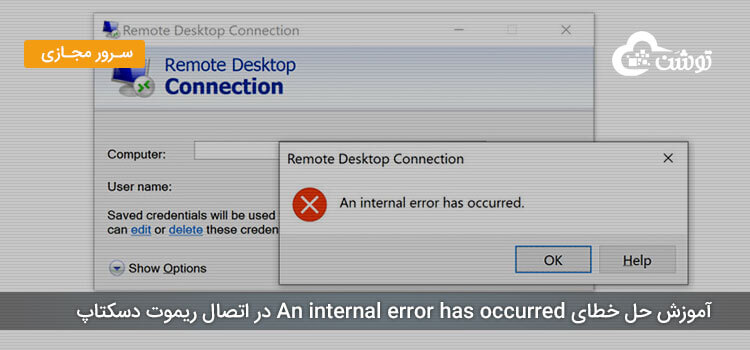
خطای An internal error has occurred در اتصال ریموت دسکتاپ چرا پیش می آید؟ اگر از سرور مجازی با سیستم عامل ویندوز استفاده می کنید ممکن است با خطای An internal error has occurred در هنگامی که قصد اتصال به سرور از طریق Remote Desktop را دارید، رو به رو شوید. این پیغام خطا ممکن است به دلایل مختلفی نمایش داده شود که راه حل رفع این مشکل در شرایط مختلف را در ادامه اشاره خواهیم کرد.

متاسفانه در این خطا سایت مایکروسافت که ارائه دهنده و پشتیبان سیستم عامل ویندوز است اطلاعات صحیحی منتشر نکرده است و بر اساس تجربیات کاربران این خطا ممکن است در هر زمان پیش بیاید. جالب اینجاست که انجام تنظیمات خاص در سرور و یا نصب نرم افزار های خاص هم معمولا مسبب این مشکل نیست و خطایی است که در پروتکول و سرویس ریموت دسکتاپ نسخه ویندوز سرور نصب شده بر روی سرور مجازی ویندوز پیش می آید. احتمالی که در علت این خطا وجود دارد ایجاد اختلال در تنظیمات امنیتی RDP Service است که کاربرانی که وارد می شود را نمی تواند به درستی شناسایی کند و از آنجا که خود مایکروسافت هم متنی برای این خطا در نظر نگرفته است، تنها یک خطای کلی می دهد. ترجمه این عبارت تنها این است که یک خطای داخلی پیش مده است و اینکه کجا این مشکل پیش آمده است و چه راه حلی دارد اشاره ای نشده است.
احتمالی که در برخی سایت ها در مورد این خطا داده شده است این است که در حالت پیش فرض پورت ریموت دسکتاپ ویندوز برابر با ۳۳۸۹ است که حملات زیادی بر روی این پورت انجام می شود که در سرورهای مجازی که به صورت ۲۴ ساعته با دسترسی به اینترنت پر سرعت فعالند این حملات تاثیر زیادی خواهد داشت. از آنجا که در این حملات که به آن ها Brute Force Attack گفته می شود نام های کاربری متداول با کلمه عبور های مختلف برای نفوذ به سیستم عامل کاربران تست می شود دیوار آتشین یا Firewall ویندوز عکس العمل هایی برای دفه این حملات انجام می دهد که در نهایت ممکن است به محدود شدن دسترسی کاربران اصلی سرور هم منجر شود. برای مثال با کاربر Administrator هم تا رفع این مشکل نمی توانید به سرور متصل شوید و خطای زیر را دریافت می کنید. ممکن است این خطا با یک بار ریستارت سرور برطرف شود ، اگر با این امر برطرف نشد ادامه اموزش را مطالعه کنید.
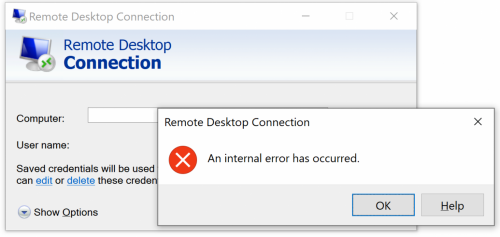
برای رفع خطای An internal error has occurred در زمان اتصال به سرور چندین راهکار مختلف قابل ارائه است که در صورتی که هر کدام را انجام دادید ولی باز مشکل اتصال به سرور برطرف نشد، لازم است موارد دیگر را بررسی نمایید. در برخی موارد با انجام یکی از این راه حل ها مشکل برطرف خواهد شد ولی در موارد دیگر ممکن است چند راه حل و یا کلیه راه حل ها انجام شوند. با توجه به این مورد که شما برای انجام این تنظیمات بر روی سرور نیاز به اتصال به سرور دارید ولی Remote Desktop با مشکل مواجه است لذا لازم است از طریق ابزار VNC به سرور متصل شوید و این تنظیمات را انجام دهید. این ابزار در بخش مدیریت سرور در پنل کاربری توشن قرار دارد و می توانید از طریق آن به سرور متصل شوید. هر چند اتصال از این روش کند است و امکانات محدودی دارید ولی در حد رفع مشکلات شبکه و فایروالی به شما کمک زیادی می کند.پس از انجام هر راه حل یک بار اتصال به سرور با Remote Desktop را بررسی کنید و در صورت عدم حل مشکل به سراغ راه حل های بعدی بروید.
در مرحل اول نیاز است از طریق ابزار VNC به سرور متصل شوید و با کلمه عبور خود به سرور وارد شوید. این ابزار در کنترل پنل مدیریت سرور شما قرار گرفته است.
پس از ورود به سرور مجازی ویندوز خود عبارت Services را در استارت منوی سرور تایپ کنید و بر روی گزینه نمایش داده شده بزنید
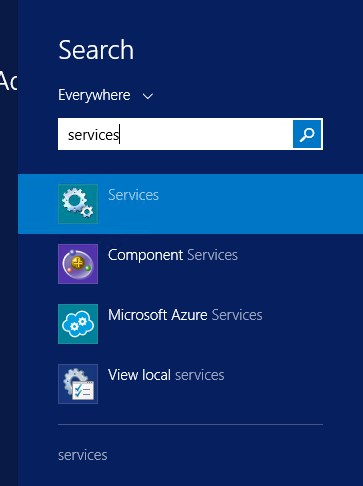
در مرحله بعدی نیاز است کلیه سرویس های مرتبط با Remote Desktop را مطابق تصویر زیر راه اندازی مجدد یا Restart کنید:
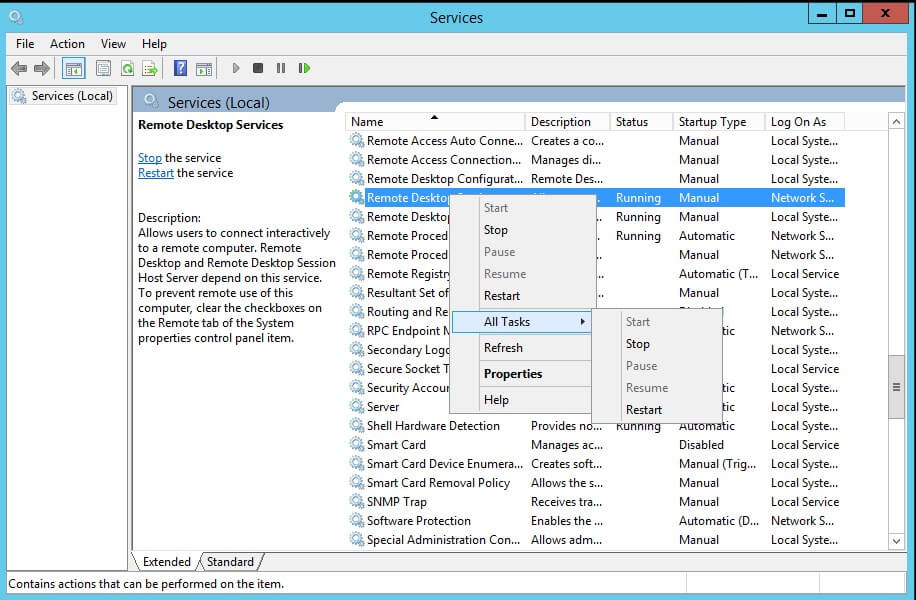
بعد از این مورد بر روی سرویس هایی که startup type آن ها در صورت Manual وجود دارد دوبار کلیک کنید و مطابق تصویر زیر آن ها را Automatic کنید
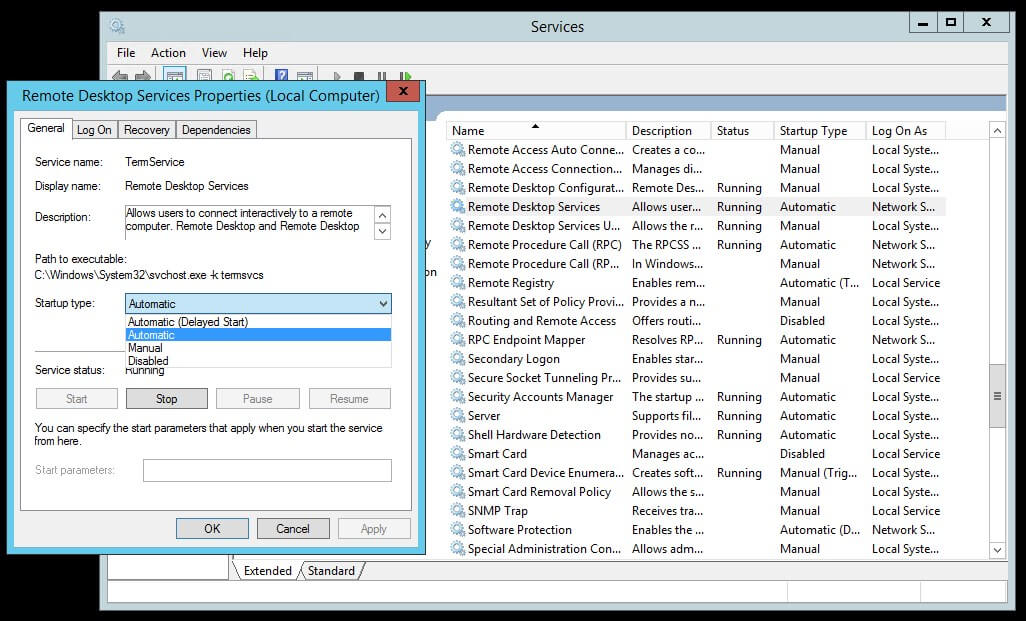
در ۹۰ درصد موارد با انجام این مراحل سرور شما در دسترس قرار خواهد گرفت و مشکل برطرف خواهد شد. اگر مشکل برطرف نشد به مرحله بعدی بروید.
این مرحله بسیار ساده است ولی در برخی از رایانه ها بسیار کارساز بوده، قبل از اتصال به سرور گزینه های بیشتر را کلیک کنید و تیک گزینه های بخش Experience را مشابه تصویر زیر بزنید:
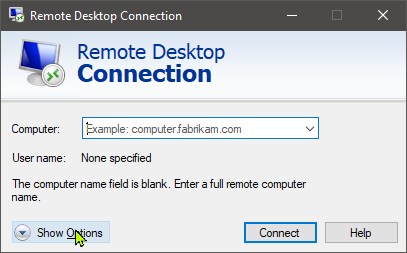
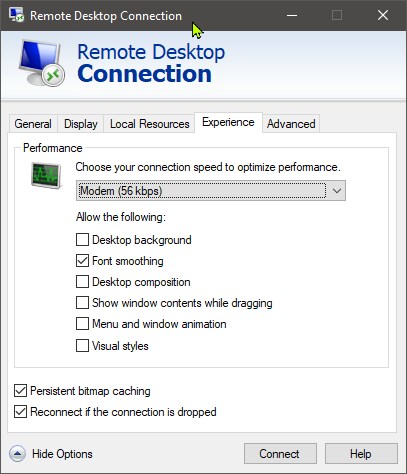
مخصوصا گزینه آخر تاثیر زیادی در ثابت برقرای اتصال به سرور دارد.
اجرای دستور زیر در سمت سرور می تواند به حل مشکل و جلوگیری از تکرار آن کمک کند.
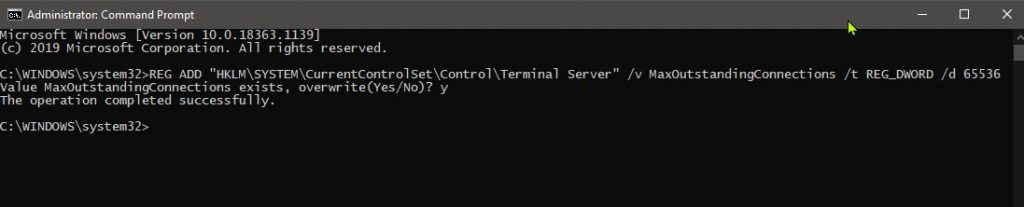
REG ADD "HKLM\SYSTEM\
توجه کنید این کد باید داخل سرور ویندوز شما وارد شوید.
لطفا پیش از ارسال دیدگاه، چند مورد زیر را مطالعه نمایید:
- دیدگاه خود را به زبان فارسی ارسال نمایید.
- به دیدگاه کاربران دیگر احترام بگذارید، پیامهایی که شامل محتوای توهینآمیز و کلمات نامناسب باشند، تایید نخواهند شد.
- از ارسال لینک سایت های شخصی و ارائه اطلاعات شخصی در متن دیدگاه پرهیز فرمایید.
- موارد مرتبط با بخش پشتیبانی را از طریق
مرکز پشتیبانی
مطرح فرمایید تا در اسرع وقت بررسی شوند.
دیدگاهتان را بنویسید